





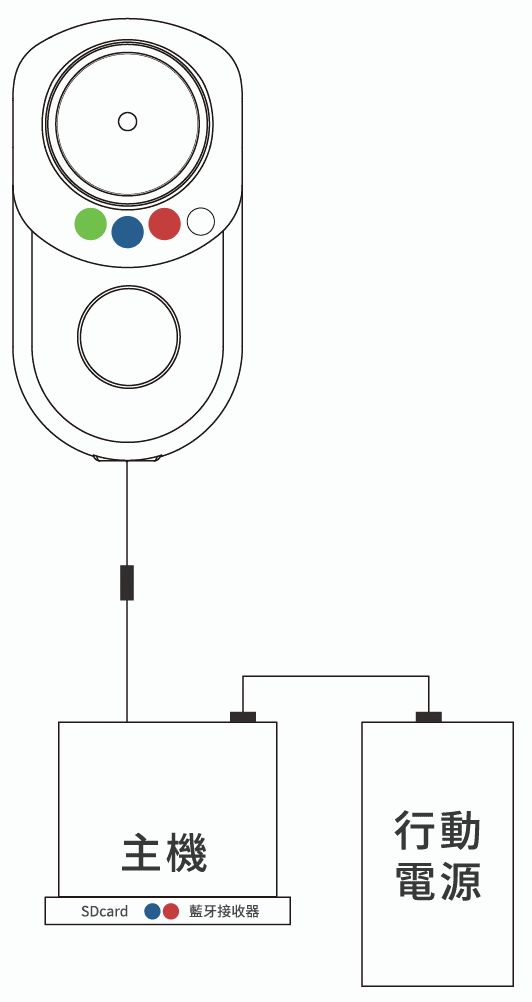
( a ) 攝影機和主機相接後,再將行動電源與主機接上確保供電正常。
( b ) 確認SDcard已插入插槽,供電後攝影機及主機將會亮燈。
*使用過程主機會發燙,為正常現象不需擔心。
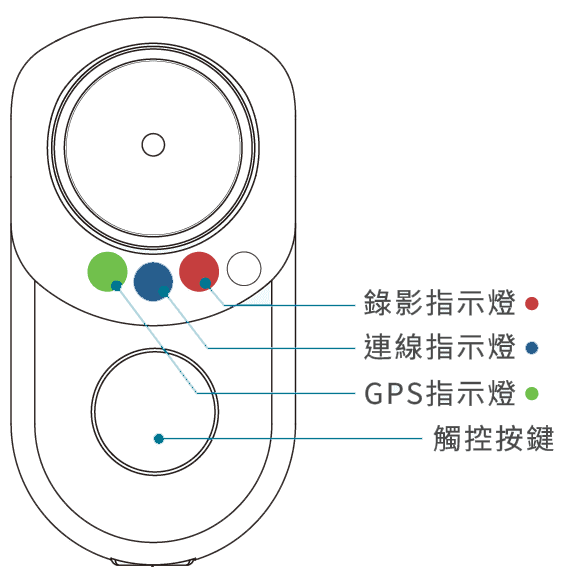
錄影 (紅燈):
藍芽 (藍燈):
GPS (綠燈):
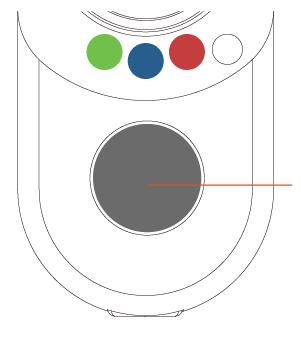
紅燈快速閃爍,強制錄影結束後會恢復正常錄影閃動頻率。
按一下觸控按鍵會觸發強制錄影
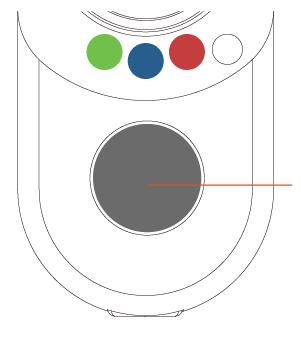
5秒時燈號會先關閉,到15秒時燈號會同時閃爍,即可放開觸控按鍵,此時主機會進行重置,之後燈號閃爍恢復正常錄影。
長按15秒進行重置
執行產品光碟內的播放軟體 ,軟體畫面如下
,軟體畫面如下
*注意事項:
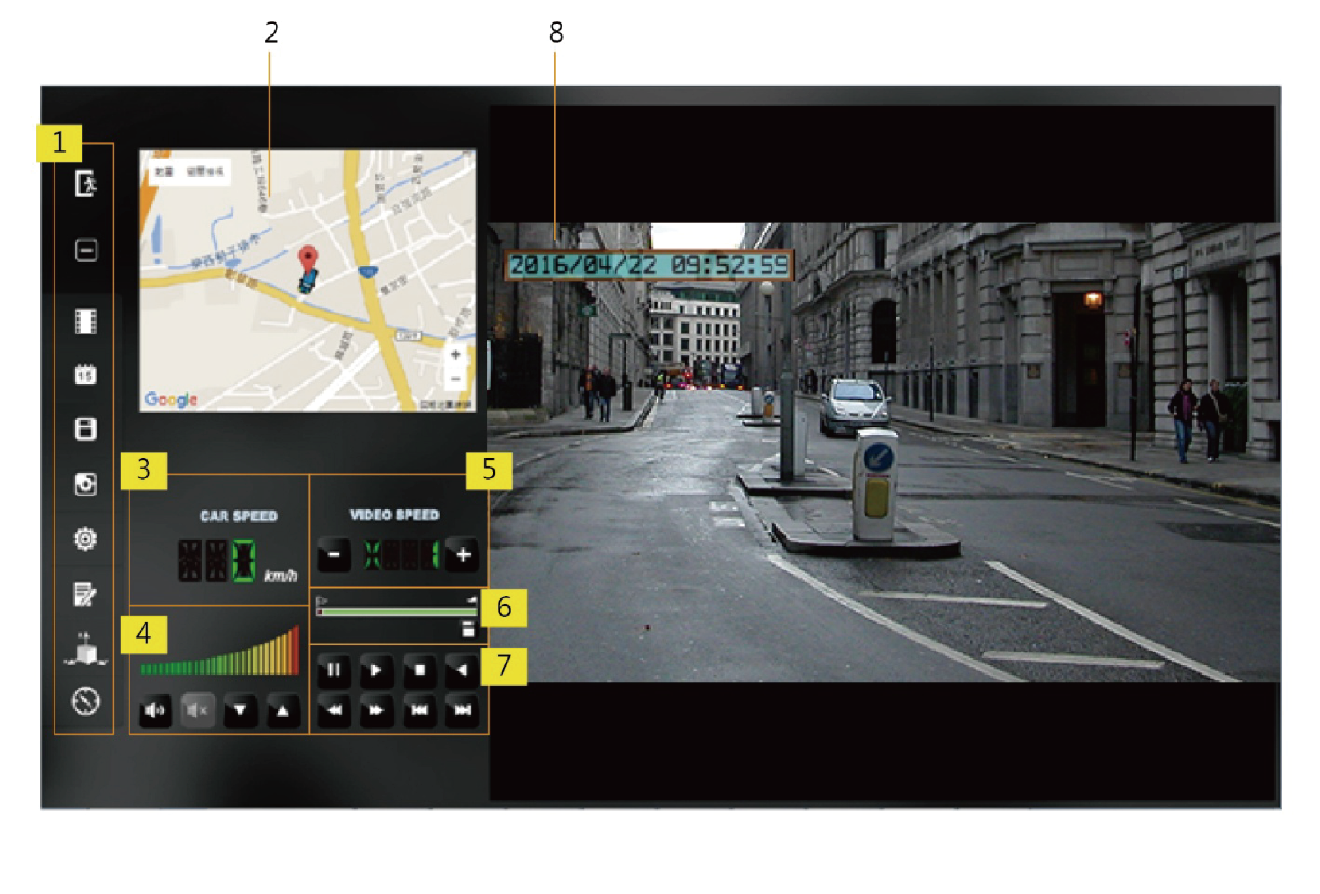
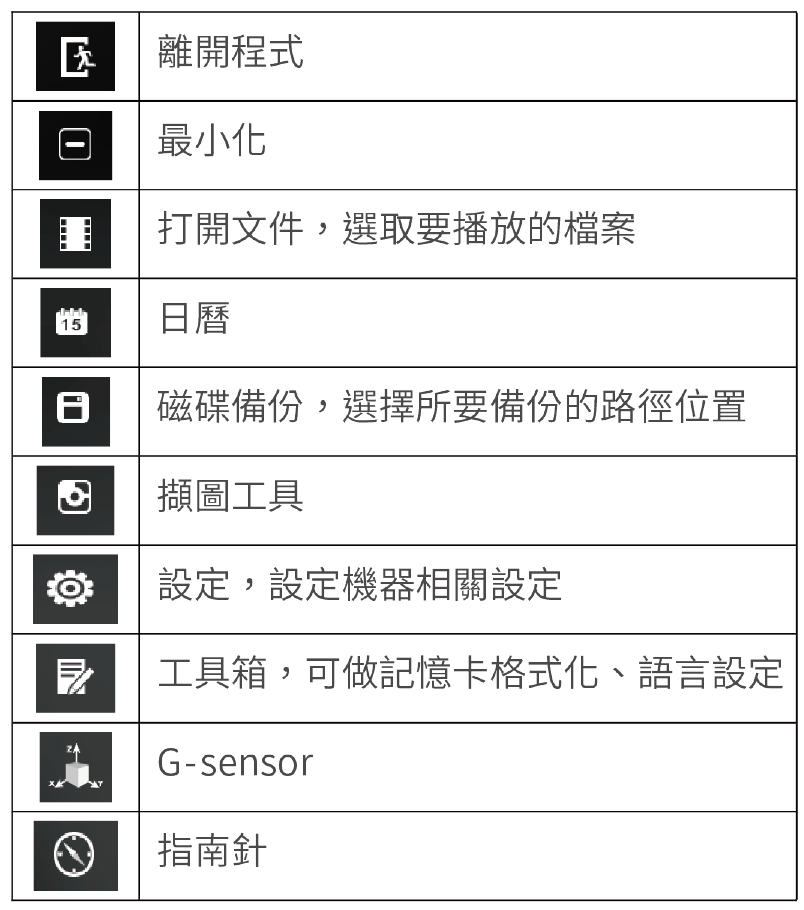
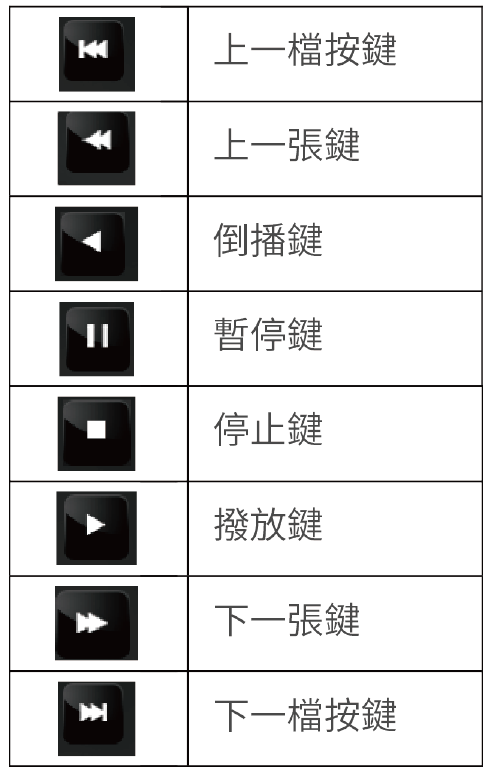
需使用WIFI Dongle才能進行此操作
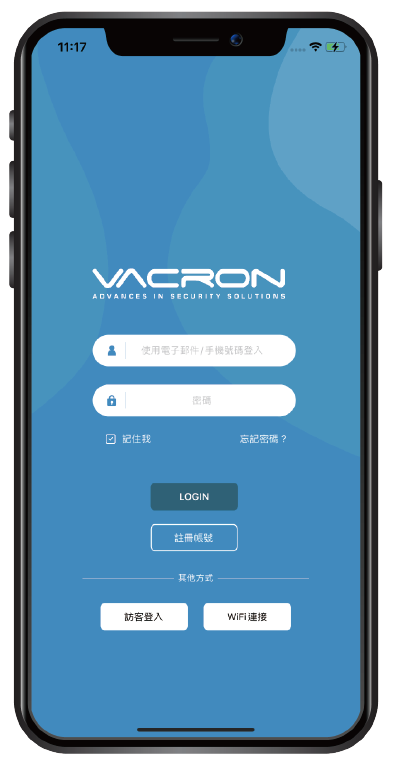
至 APP Store / Play 商店下載 Vacron Link  並完成安裝。
並完成安裝。
QR Code:
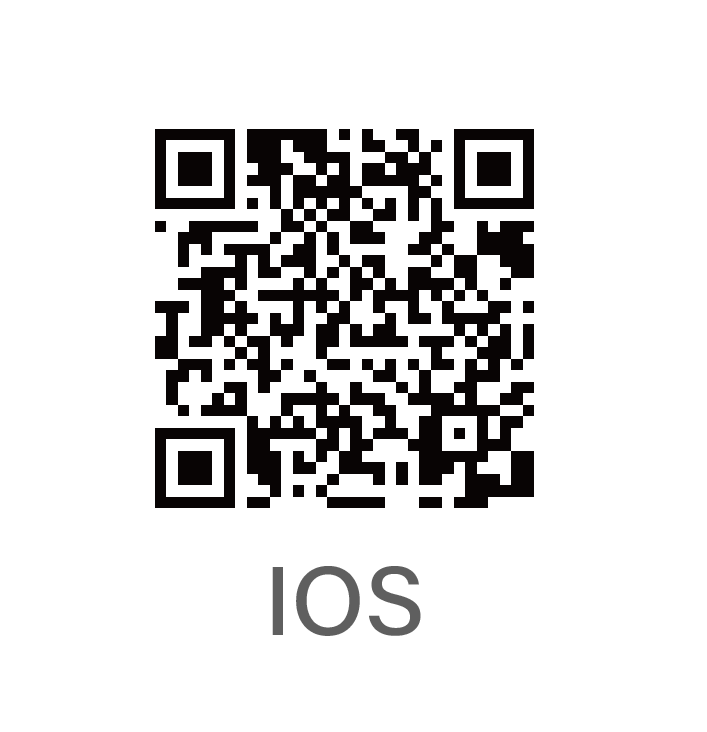
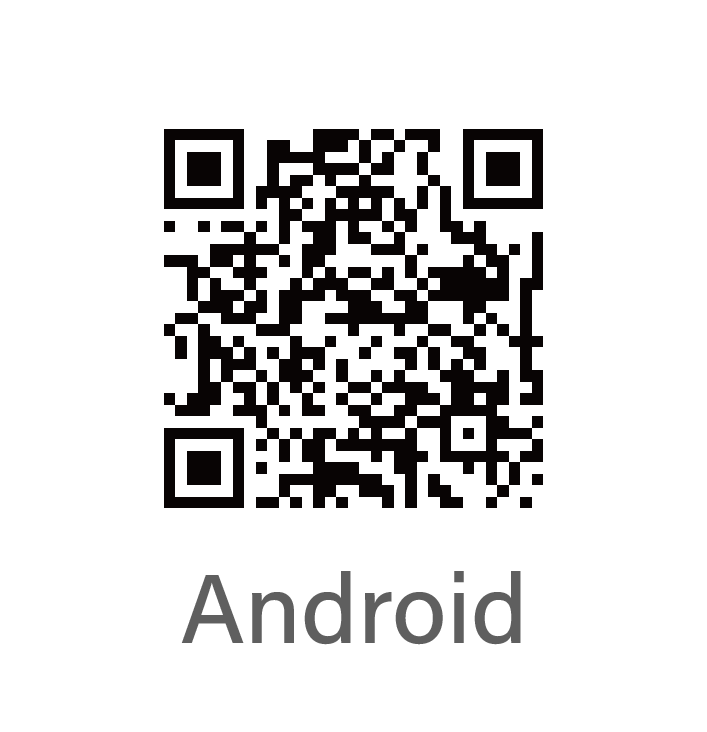
打開 WLAN 連結 DIRECT-SSID-XXXXXX
密碼 12345678
開啟 APP,於 APP主畫面點選 WiFi連線
可觀看設計即時錄影畫面。
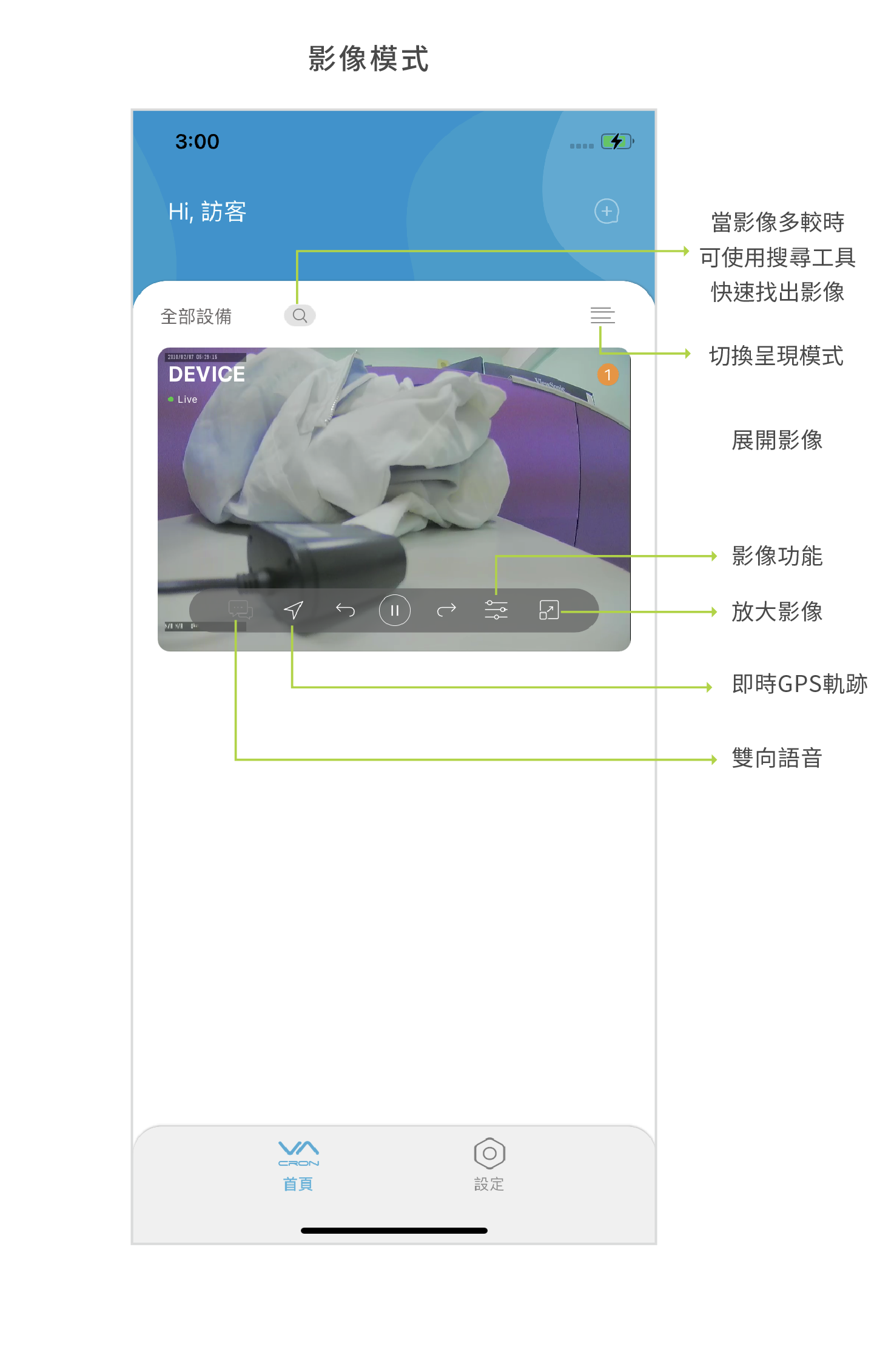
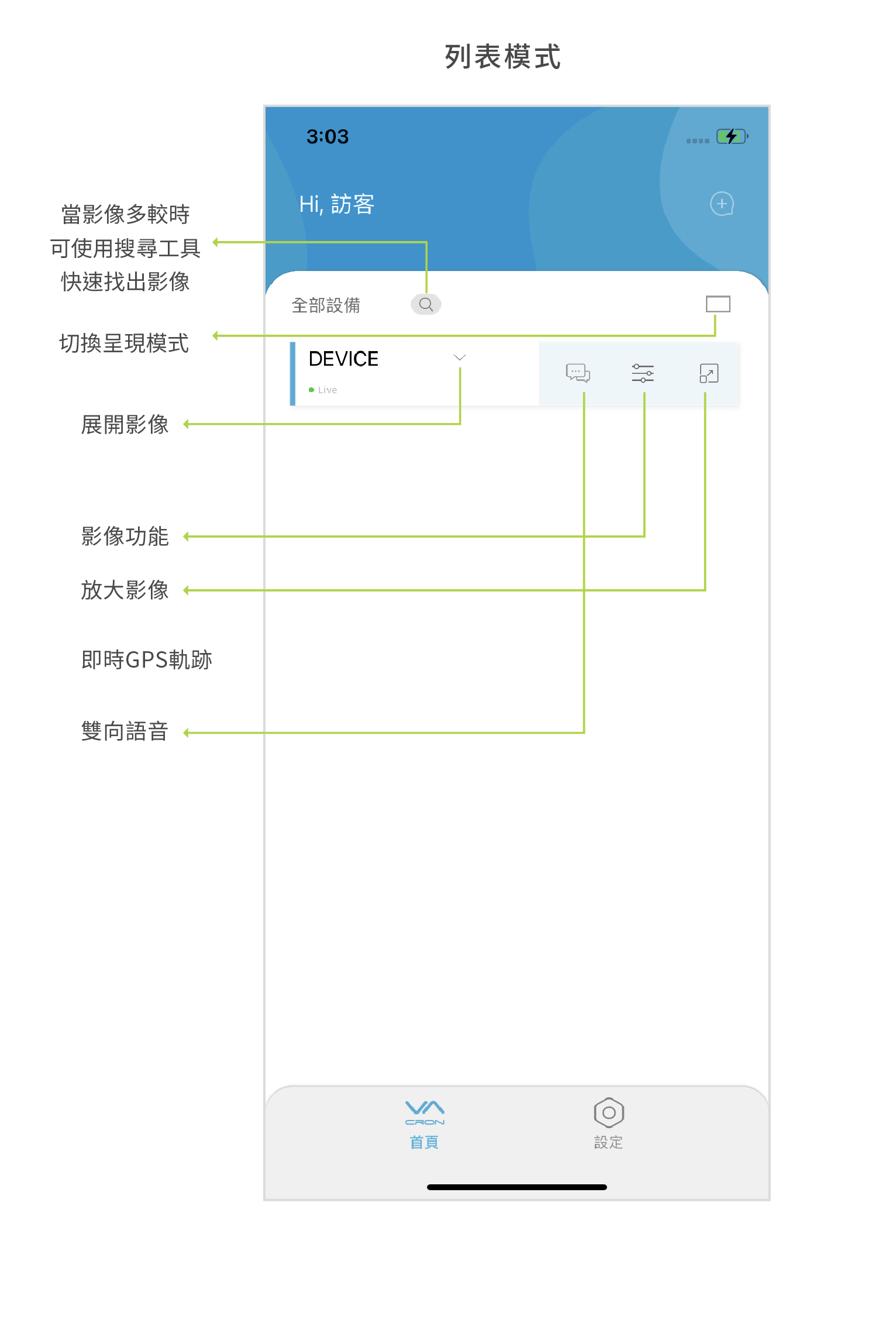
馥鴻科技股份有限公司 台灣彰化市金馬路三段726巷30號 04-751-2881
Copyright © 2020 Vacron All Rights Reserves. Designed by VACRON